笔记本方便了人们的工作、学习和生活,有时我们会插上鼠标,打字时容易不小心碰到触摸板带来麻烦,想要关闭笔记本上的触控板 。那么具体如何关闭笔记本的触摸板呢?下面,小编给大家演示禁用笔记本触控板的流程 。
现在的笔记本电脑都配置触摸功能,笔记本的触摸板功能在日常的使用中很少用到 。开启触摸板功能,有时候会因为手不小心刮到而产生无用的操作 。那么如何禁用笔记本的触摸板功能呢?下面,小编给大家分享禁用笔记本触控板的技巧 。
怎么禁用笔记本触控板
我的电脑,右键选中“管理”进入“设备管理器”找到鼠标,可以看到两个设备,一个是USB鼠标,另一个是ps/2,Win7系统识别笔记本的触控板 。
【如何禁用笔记本触摸板 禁用笔记本触摸板教程】
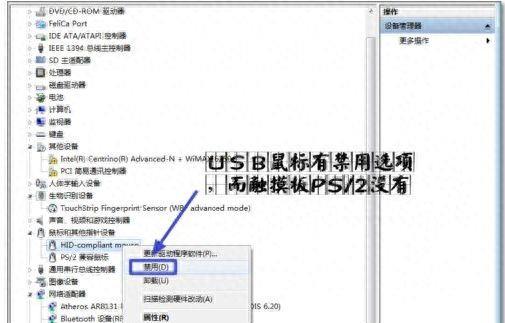
文章插图
USB鼠标有设备禁用选项,而ps/2没有 。
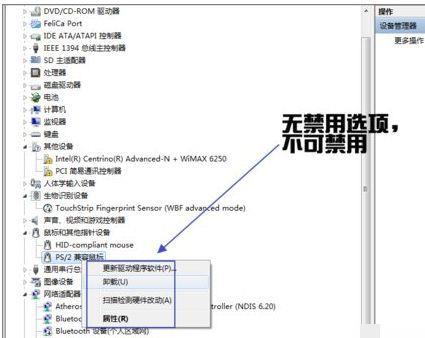
文章插图
选择“卸载”,这样可以将设备停用 。

文章插图
重新启动电脑,再打开设备管理器 。
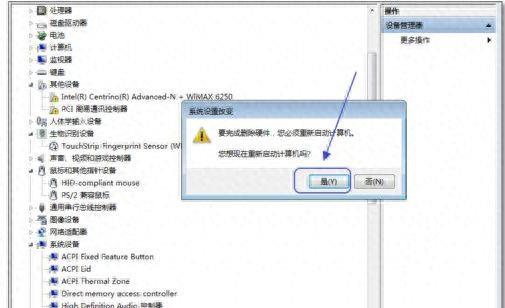
文章插图
现在就有禁用选项了 。选择“禁用”即可停止设备功能 。
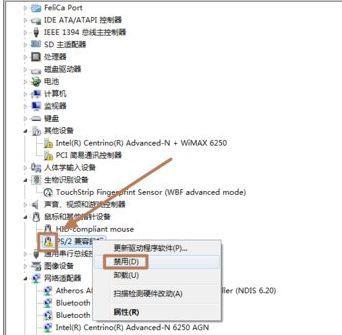
文章插图
在需要的时候,我可以打开设备管理器,选择“启用”设备 。

文章插图
若想达到当有usb鼠标插入时,则系统会自动禁用触控板可以参与下图进行设置,涉及修改注册表,未测试过 。有兴趣的朋友可试试 。

文章插图
以上就是笔记本电脑关闭触摸板的方法 。
如果觉得有帮助可以点击收藏,方便后期需要 。
- 了解如何配置和修改开机启动项命令 开机启动项命令怎么设置?
- 连接安卓手机到局域网的方法 安卓系统手机如何连接局域网?
- 键盘输入特殊符号的方法 如何打出特殊符号
- 了解如何将文件刻录到光盘中 如何刻盘?
- 选择笔记本电脑的重点考虑因素 买笔记本电脑主要看哪些方面?
- 详细了解如何进入和设置主板BIOS 主板BIOS设置教程
- 铅中毒是如何诊断和分级的
- 慢性胃病应该如何养胃呢?
- 删除的网页历史记录如何找回 手机如何恢复浏览器记录
- 如何给黑白照片上颜色 手机剪映调色教程
